windows安装系统分区教程
Windows安装系统分区教程
在安装Windows操作系统时,合理地进行硬盘分区是确保系统稳定运行和方便数据管理的关键步骤。本文将详细讲解Windows安装系统分区的全过程,帮助您轻松完成分区操作。
一、了解硬盘分区的基本概念

硬盘分区是将一块硬盘划分为多个逻辑驱动器的过程。每个分区都可以独立安装操作系统、存储数据和运行应用程序。常见的分区类型包括主分区、扩展分区和逻辑驱动器。
二、准备安装Windows的系统分区
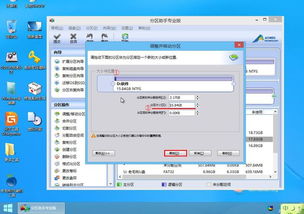
在开始分区之前,请确保您已经准备好以下条件:
Windows安装盘或U盘。
足够的硬盘空间,至少需要10GB以上用于安装Windows。
BIOS或UEFI启动设置正确。
三、进入BIOS或UEFI设置
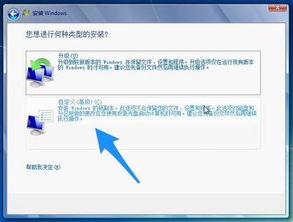
在启动计算机时,按下相应的键(如F2、F10、Del等)进入BIOS或UEFI设置界面。具体按键取决于您的计算机型号。
在设置界面中,找到并进入“Boot”或“Boot Options”选项,将启动顺序设置为从安装盘启动。
四、启动Windows安装程序
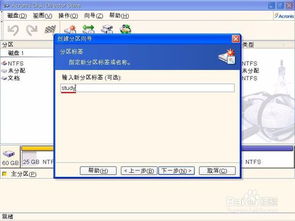
将Windows安装盘或U盘插入计算机,重启计算机。根据提示,选择从安装盘启动,进入Windows安装程序。
五、选择安装类型
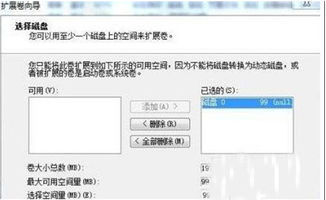
在安装程序界面,选择“自定义:仅安装Windows(高级)”选项,进入分区界面。
六、创建系统分区
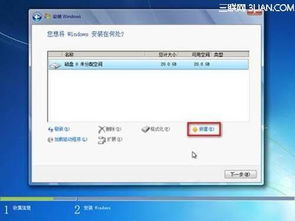
在分区界面,您可以选择以下几种方式创建系统分区:
删除现有分区:如果您的硬盘上已有分区,可以选择删除现有分区,然后创建新的系统分区。
新建分区:选择“未分配”空间,点击“新建”按钮,设置分区大小,选择“主分区”或“逻辑驱动器”,然后点击“下一步”。
调整分区大小:选中现有分区,点击“压缩卷”或“扩展卷”,调整分区大小。
七、格式化分区

在创建好系统分区后,需要对其进行格式化。选择分区,点击“格式化”按钮,设置文件系统(如NTFS、FAT32等),然后点击“确定”。
八、安装Windows系统

格式化完成后,点击“下一步”开始安装Windows系统。安装过程中,请耐心等待,直到安装完成。
九、完成安装

安装完成后,重启计算机,进入Windows系统。此时,您的计算机已成功安装Windows系统。
十、注意事项

1.在分区过程中,请确保保留足够的系统分区空间,以便安装系统和存储数据。
2.在格式化分区时,请注意选择正确的文件系统,以免数据丢失。
3.在分区过程中,请谨慎操作,避免误删重要数据。
通过以上教程,您应该能够轻松完成Windows安装系统分区的操作。祝您安装顺利!
